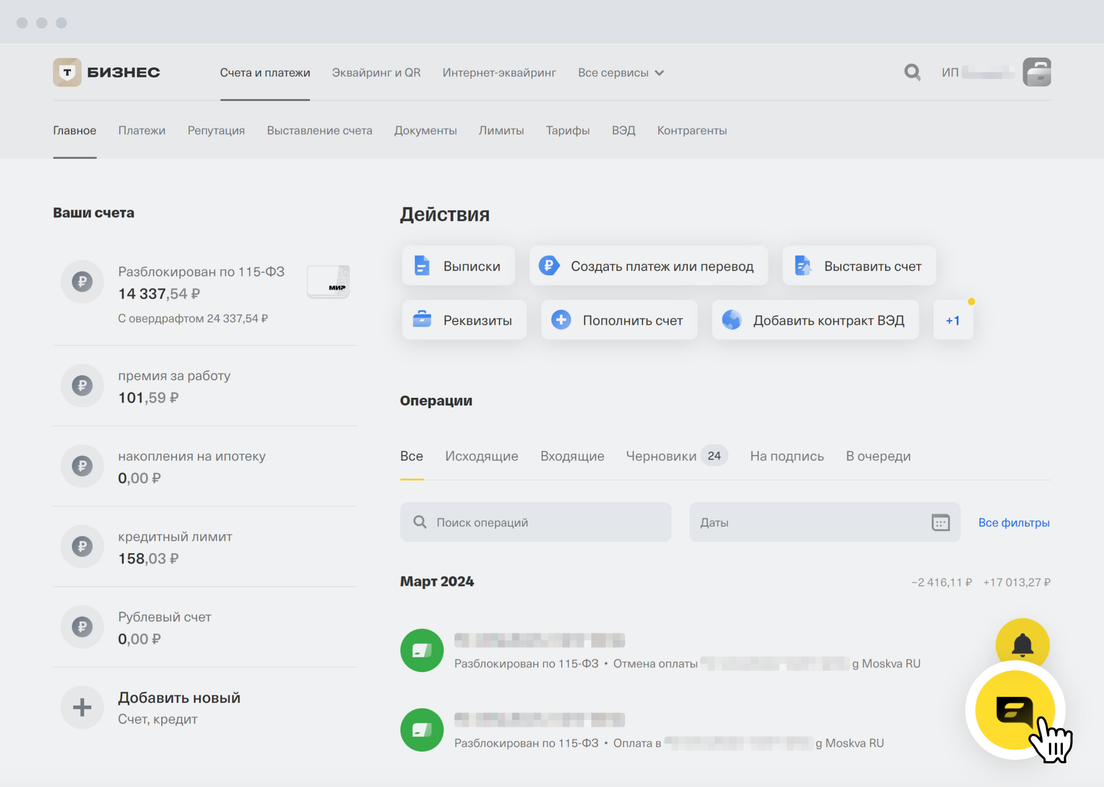У покупателя списались деньги, а оплата не прошла — что делать?
Зависит от способа оплаты.
По QR-коду
Если деньги списались, но терминал не распечатал чек или распечатал его с ошибкой, оплата не прошла. Терминал отменит платеж — деньги вернутся на счет покупателя. Повторите оплату, пока не выйдет чек «Одобрено». Что делать, если чек не вышел несколько раз за смену
Картой
Если деньги списались, но терминал не распечатал чек или распечатал его с ошибкой, оплата не прошла. Попробуйте исправить ошибку одним из способов ниже.
Если терминал не подключен к кассе, восстановите связь с банком. Как это сделать
На экране терминала появится надпись, что последняя операция будет отменена. После этого нажмите любую кнопку. Когда выйдет чек с надписью «Автоотмена выполнена», проведите оплату снова.
Если терминал подключен к кассе, закройте смену. На экране терминала появится надпись, что последняя операция будет отменена. После этого нажмите любую кнопку. Дождитесь, когда автоотмена пройдет и терминал вернется в рабочий режим. Откройте смену и проведите оплату повторно.
Деньги вернутся на счет покупателя в течение дня, максимум — трех.
Если сталкиваетесь с автоотменой несколько дней подряд, напишите в чат поддержки Т-Бизнеса или позвоните по телефону 8 800 700‑66‑66. Мы выясним, что не так, и решим проблему.